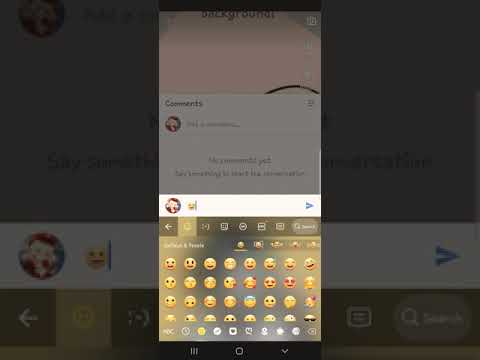თქვენი ტელეფონის რეგულარული გამოყენებით მრავალი პროგრამის ინსტალაციისა და წაშლის შემდეგ, შეიძლება შეამჩნიოთ, რომ ახლა გაქვთ დამატებითი ცარიელი საწყისი ეკრანი, რომელსაც აღარ იყენებთ. ამ საწყისი ეკრანების მოშორება დაგეხმარებათ თქვენი პროგრამების უფრო ორგანიზებაში და დაზოგავთ დროს, როდესაც თქვენ ცდილობთ იპოვოთ თქვენთვის საჭირო აპლიკაცია.
ნაბიჯები
მეთოდი 1 5 -დან: Samsung და LG მოწყობილობები

ნაბიჯი 1. შეეხეთ მთავარ ღილაკს თქვენს მთავარ ეკრანებზე დასაბრუნებლად

ნაბიჯი 2. დაახურეთ საწყისი ეკრანი ორი თითით
გამოიყენეთ იგივე ჟესტი, თითქოს სურათის ან ვებსაიტის მასშტაბირების მიზნით. ეს აჩვენებს თქვენს ყველა გვერდს ერთ ეკრანზე.

ნაბიჯი 3. დააჭირეთ და გააჩერეთ გვერდი, რომლის ამოღებაც გსურთ

ნაბიჯი 4. გადაიტანეთ გვერდი "X" ეკრანის ზედა ნაწილში
მეთოდი 5 დან 5: HTC მოწყობილობები

ნაბიჯი 1. იპოვეთ ცარიელი ადგილი თქვენს მთავარ ეკრანზე
ეს შეიძლება იყოს ნებისმიერი ადგილი აპებს შორის, ღია ხატულაში, ან ცარიელ გვერდზე.

ნაბიჯი 2. დააჭირეთ და გააჩერეთ ცარიელი ადგილი
ეს გახსნის მენიუს.

ნაბიჯი 3. აირჩიეთ "მთავარი ეკრანის პანელების მართვა"

ნაბიჯი 4. გადაფურცლეთ სანამ არ იპოვით იმ გვერდს, რომლის ამოღებაც გსურთ

ნაბიჯი 5. შეეხეთ "წაშლა" ეკრანის ბოლოში
მეთოდი 3 5 -დან: Nova Launcher

ნაბიჯი 1. შეეხეთ მთავარ ღილაკს თქვენს მთავარ ეკრანზე დასაბრუნებლად

ნაბიჯი 2. კვლავ შეეხეთ მთავარ ღილაკს, რომ ნახოთ ყველა თქვენი მთავარი ეკრანის მინიატურული ვერსიები
ეს არის გადახედვის რეჟიმი.
თუ თქვენ გამორთეთ ეს ფუნქცია თქვენი სახლის ღილაკისთვის, შეგიძლიათ შეხვიდეთ მთავარ ეკრანზე გადახედვისას, გახსნით Nova Settings აპი, შეარჩიეთ „სამუშაო მაგიდა“და შემდეგ შეარჩიეთ „საწყისი ეკრანები“. თუ დაუბრუნდებით თქვენს საწყის ეკრანს და არაფერი მოხდება, გაიმეორეთ და გამოჩნდება Preview View

ნაბიჯი 3. შეეხეთ და გამართეთ ეკრანი, რომლის ამოღებაც გსურთ

ნაბიჯი 4. გადაიტანეთ გვერდი, რომლის ამოღებაც გსურთ "X" - ზე ეკრანის ზედა ნაწილში
მეთოდი 5 დან 5: Google გამშვები

ნაბიჯი 1. დაადგინეთ, რომ თქვენ გაქვთ Google Experience Launcher
ეს ნაგულისხმევად არის დაინსტალირებული Nexus 5 და ახალ Nexus მოწყობილობებზე და შეიძლება დამონტაჟდეს სხვა მოწყობილობებზეც. თქვენ შეგიძლიათ თქვათ, რომ თქვენ იყენებთ მას მთავარ ეკრანზე მარცხნივ გადახვევით. თუ Google Now ეკრანი გამოჩნდება, როდესაც მარცხნივ მოძრაობთ, თქვენ იყენებთ Google Experience Launcher- ს.

ნაბიჯი 2. იპოვეთ ეკრანი, რომლის ამოღებაც გსურთ
დამატებითი ეკრანები ავტომატურად იშლება, როდესაც ამოიღებთ მისგან ყველა ერთეულს.

ნაბიჯი 3. წაშალეთ ეკრანზე არსებული ნებისმიერი აპლიკაცია
ხანგრძლივად დააჭირეთ პროგრამის ხატს და შემდეგ გადაიტანეთ იგი ნაგვის ურნაში. გაიმეორეთ ეს ეკრანზე არსებული ყველა პროგრამისთვის. ეს არ წაშლის პროგრამას; ის კვლავ ხელმისაწვდომი იქნება აპლიკაციის უჯრიდან.

ნაბიჯი 4. წაშალეთ ნებისმიერი ვიჯეტი ეკრანზე
დააჭირეთ და გააჩერეთ ვიჯეტი, რომ გადაიტანოთ იგი ნაგვის ურნაში. მას შემდეგ რაც ეკრანზე ყველა ელემენტი წაიშლება, ეკრანი ავტომატურად წაიშლება.
მეთოდი 5 -დან 5 -დან: Nexus 7, 10 და სხვა საფონდო მოწყობილობები

Ნაბიჯი 1. დააინსტალირეთ ახალი გამშვები.
ძველი Nexus მოწყობილობები და სხვა ძველი მოწყობილობები, რომლებიც იყენებენ Android 4.4.2 ან უფრო ადრე, არ მიიღეს Google Now Launcher განახლება და ჩაკეტილია ხუთ მთავარ ეკრანზე. დამატებითი მთავარი ეკრანის მოშორების ერთადერთი გზა არის სხვა გამშვების დაყენება.
- თქვენ შეგიძლიათ დააინსტალიროთ Google Now Launcher Google Play Store– დან.
- Nova არის კიდევ ერთი პოპულარული გამშვები პროგრამა, რომელიც საშუალებას გაძლევთ წაშალოთ დამატებითი საწყისი ეკრანი, სხვა მრავალ ფუნქციასთან ერთად.